Come Trasferire WordPress, ad un Nuovo Nome Dominio
Sebbene la modifica di un dominio WordPress possa essere rischiosa, spesso vogliamo correre il rischio per molte ragioni diverse. Forse abbiamo bisogno di creare un nuovo marchio per la nostra attività, forse abbiamo bisogno di utilizzare un nome di dominio più appropriato per la SEO. Forse all’inizio abbiamo iniziato con un nome di dominio temporaneo e quando abbiamo trovato il nome di dominio che ci piaceva, abbiamo deciso di cambiarlo.
A questo punto, il problema più grande è senza dubbio la possibilità di problemi come la perdita di indice e la perdita di dati. Considerando queste possibilità, in questo articolo spiegheremo come fare un cambio di nome a dominio WordPress con tutti i dettagli. Questo post può anche essere percepito come uno spostamento di un sito WordPress o un Nuovo nome di dominio WordPress.
La modifica del dominio di WordPress non è un processo semplice. Ci sono righe di codice nei file e nel database di WordPress che devi modificare e tabelle del database che devi aggiornare.
Ottieni un nuovo nome di dominio
Per prima cosa, vai in ricerca del nuovo nome di dominio che desideri e registralo. Il provider non ha importanza.
Backup
Prima di passare al nuovo dominio, assicurati di Eseguire un backup completo del tuo sito il backup completo e caricalo sul tuo nuovo piano hosting con il nuovo provider oppure se vuoi soltanto cambiare il nome dominio continua a leggere senza dover trasportare i file.
Modifica l’URL del sito Web
Il passaggio successivo è aggiungere il tuo nuovo dominio alle Impostazioni generali di WordPress.
Vai su Pannello di controllo -> Impostazioni -> Impostazioni generali. Sostituisci il tuo attuale dominio del sito con il tuo nuovo nome di dominio. Al termine, fai clic sul pulsante Salva impostazioni.
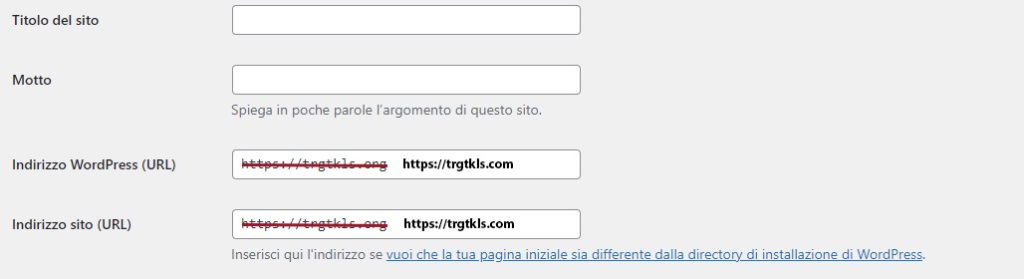
Prima di accedere al sito utilizzando il nuovo indirizzo, è necessario completare le modifiche al config.php.
Aggiorna il file wp-config.php
È necessario modificare il file wp-config.php per rendere effettive le modifiche apportate alle impostazioni di WordPress. Puoi accedere a questo file utilizzando il file manager di cPanel o FileZilla.
- Vai su cPanel -> Servizi -> Il tuo servizio -> File Manager.
- Seleziona il tuo nome di dominio e fai clic sul pulsante Vai a File Manager.
- Individua il file wp-config.php nella cartella public_html.
- Fare clic con il pulsante destro del mouse per selezionare e Modificare.
- Sostituisci https://trgtkls.org con il tuo nuovo nome di dominio.
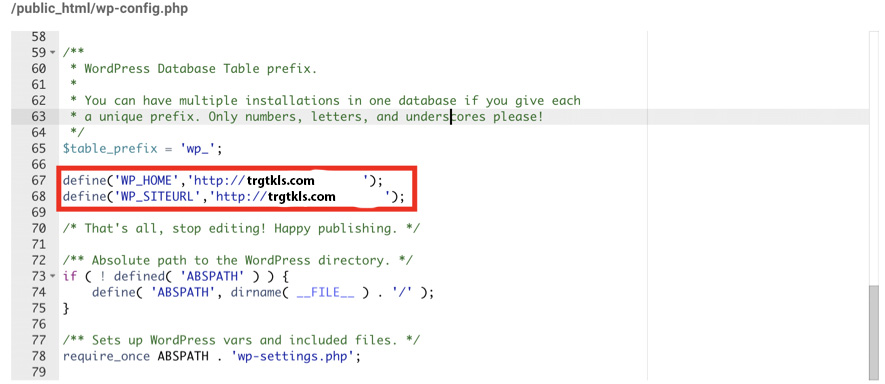
Se nel vostro file config.php non e presente le due righe da modificare potete tranquillamente saltare il passaggio.
Aggiorna il tuo database
Ora devi aggiornare il database con il nuovo dominio:
- Vai su cPanel -> Database -> phpMyAdmin.
- Seleziona il database in cui si trovano i tuoi file WordPress e fai clic su phpMyAdmin.
- Seleziona il file wp_options nella pagina phpMyAdmin.
- Fare clic sul pulsante Modifica ed inserisci il nuovo indirizzo dominio.

L’ultimo passaggio richiesto per la modifica del dominio WordPress è eseguire un reindirizzamento 301, ovvero un reindirizzamento URL dal tuo vecchio dominio al tuo nuovo dominio.
Ti consigliamo di mantenere attivo il tuo vecchio dominio per un breve periodo in modo che gli utenti possano trovarti se non sanno che hai cambiato il tuo nome di dominio e consentire ai motori di ricerca di riconoscere la modifica.
Ora dovrai andare su cPanel e modificare il file .htaccess e creare un reindirizzamento 301:
- Vai su cPanel -> Servizi -> Il tuo servizio -> File Manager.
- Seleziona il tuo vecchio dominio e fai clic sul pulsante Vai a File Manager .
- Trova il file .htaccess oppure crealo.
- Fare clic con il tasto destro e fare clic sul pulsante Modifica.
- inserisci il codice qui sotto e clicca sul pulsante Salva e chiudi.
#Options +FollowSymLinks
RewriteEngine on
RewriteRule ^(.*)$ http://nomesito.com/\ [R=301,L]Puoi contattarmi utilizzando la sezione commenti qui sotto per ottenere risposte alle tue domande.
E tutto.




